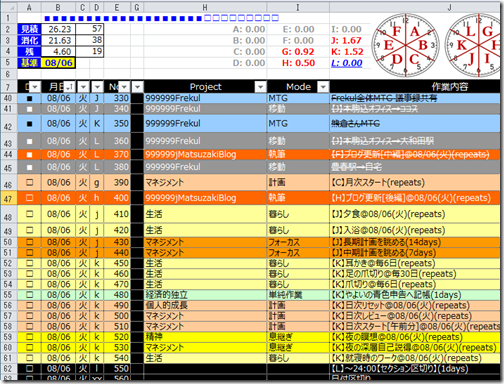私の愛しいアップルパイへ
ほんのちょっとしたテクニックで仕事の速度が上がるとしたらどうしますか?知りたいですか?
通常、ちょっとした工夫で仕事のスピードが早くなんてことはまずありません。そういったことを実現するには、地道な活動をコツコツと続けて、少しずつ効果が現れてくるものです。
でも、方法が1つだけあるんです。ほんの数手順で仕事のスピードを劇的に上げる方法がです。さぁ、ヨダレを拭いてください。
TaskChuteのファイル形式をxlsm化して高速化する
xlsm形式のファイルとは?
Excel 2007以降、従来の.xls形式とは別の新しいファイル形式が使えるようになりました。今までの「~~.xls」というファイル名ではなく「~~.xlsx」や「~~.xlsm」といったファイル名のものです。
これはファイルの作りが大きく見直され、多くの場合ファイル形式をこの新しい形式に変更するだけでExcelファイルの動作が高速になるようです。TaskChuteも例外ではありません。あなたがExcel 2007以降をお使いであれば、最初にファイル形式を変換しておきましょう。
※小難しい話をします。「~~.xlsm」形式のファイルとは、XMLのテクノロジを用いた新しいファイル形式で、主にファイルサイズやパフォーマンス面で大きなメリットがあります。ただし、TaskChute2として正式にサポートされているファイル形式ではないので、使用は自己責任でお願いします。新しいファイル形式の詳細についてはMicrosoft社の以下ページに詳しく書かれています。
ファイル形式を変更する手順
それではファイル形式の変更手順を見て行きましょう。
最初にTaskChute2を起動すると「データ移行アシスタント」が立ち上がりますが、一度キャンセルしてください。
▼Excelのメニューより「ファイル」→「情報」→「変換」の順にクリックします
▼ファイル変換のダイアログが表示されますので、「OK」をクリックすればファイル形式の変換が開始します。
▼以下のダイアログが表示されますので、「はい」をクリックするとExcelが再起動して新しいファイル形式のTaskChute2が開きます。スピーディー!
▼ファイルの上部にマクロが無効にされた旨の警告が表示された場合には、「コンテンツの有効化」をクリックします。
TaskChute2を高速化して快適に
高速なTaskChute2の爽快さといったらありません。ファイル形式の変更は簡単に実行できるので、是非使いはじめる前にお試しください。
なお、繰り返しますがxlsm形式は正式にサポートされた形式ではないため、不具合が発生した場合には素直にxls形式に戻しましょう。
貴下の従順なる下僕 松崎より